银河麒麟操作系统(Kylin)是基于Linux内核的国产操作系统,其ping命令的使用方式与大多数Linux发行版相同。以下是使用ping命令的基本步骤:
1. 打开终端:在银河麒麟操作系统中,您可以通过点击“开始”菜单,选择“终端”来打开终端窗口。
2. 输入ping命令:在终端中,输入以下命令,然后按回车键:
```
ping
```
其中,可以是您想要测试的网络地址,例如一个网站的域名或IP地址。
3. 观察输出结果:ping命令会发送一系列的数据包到目标地址,并显示目标地址的响应时间。如果目标地址能够响应,您会看到类似于以下的信息:
```
PING example.com 56 bytes of data.
64 bytes from 93.184.216.34: icmp_seq=1 ttl=64 time=37.2 ms
64 bytes from 93.184.216.34: icmp_seq=2 ttl=64 time=36.9 ms
```
如果目标地址无法响应,您可能会看到类似于以下的信息:
```
PING example.com 56 bytes of data.
From 93.184.216.34 icmp_seq=1 Destination Host Unreachable
From 93.184.216.34 icmp_seq=2 Destination Host Unreachable
```
4. 停止ping命令:如果您想要停止ping命令,可以按`Ctrl C`组合键。
请注意,ping命令主要用于测试网络连接,不能用于非法目的。在使用ping命令时,请确保您有权访问目标地址,并遵守相关法律法规。你有没有想过,在银河麒麟系统里,如何用那小小的ping命令,就能探测到网络的深层次秘密呢?今天,就让我带你一起,揭开这个神秘的面纱,让你在银河麒麟的世界里,也能轻松地用ping来探测网络!
一、什么是ping?
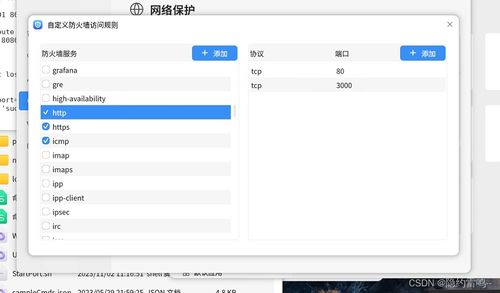
首先,得先弄明白,这ping是个啥。简单来说,ping就像是你给网络发个信息,看看它回不回应。它使用的是ICMP协议,也就是互联网控制消息协议,这个协议可是网络通信中的小能手,负责传递网络错误信息。
二、银河麒麟系统里怎么ping?
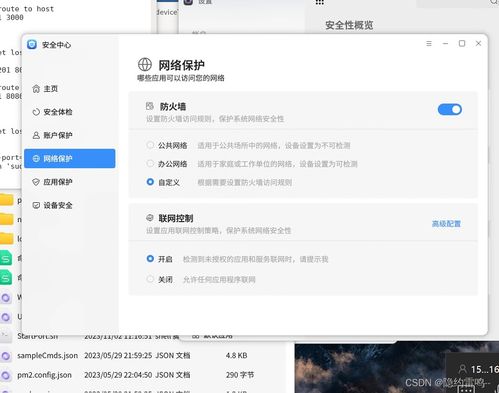
1. 打开终端:在银河麒麟系统里,你得先找到那个神秘的终端。它就像是个小窗口,能让你和系统对话。
2. 输入ping命令:在终端里,输入“ping”加上你想要探测的IP地址或域名。比如,你想探测家里的路由器,就输入“ping 192.168.1.1”。
3. 等待回应:系统会开始发送数据包,然后等待回应。如果一切正常,你会看到一串串的数据包信息,它们就像是在告诉你:“我收到了你的信息,网络畅通无阻!”
4. 停止ping:如果你不想再探测了,按住Ctrl C,就能停止ping命令。
三、ping命令的进阶玩法
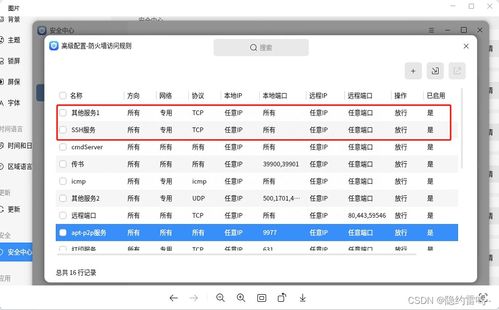
1. 指定次数:你想要探测几次呢?没问题,用“-c”参数来指定。比如,“ping -c 5 192.168.1.1”就会探测5次。
2. 指定数据包大小:默认情况下,ping发送的数据包大小是56字节。如果你想要更大或更小的数据包,用“-s”参数来指定。比如,“ping -s 1000 192.168.1.1”就会发送1000字节的数据包。
3. 指定超时时间:如果你想要设置一个超时时间,用“-t”参数。比如,“ping -t 2 192.168.1.1”就会在2秒内等待回应。
四、ping命令的实用场景
1. 检测网络连通性:这是ping最基本的功能。通过ping,你可以快速判断网络是否畅通。
2. 定位网络问题:如果你发现某个网站打不开,可以用ping来探测它的IP地址,看看是不是网络问题。
3. 测试网络速度:通过ping命令,你可以测试网络的速度。比如,你可以比较ping不同服务器的时间,看看哪个更快。
五、注意事项
1. 权限问题:在某些情况下,你可能需要以root权限运行ping命令。这时候,你可以在命令前加上sudo。
2. 防火墙设置:如果你的防火墙设置了规则,可能会阻止ping命令的执行。这时候,你可能需要调整防火墙设置。
3. 网络延迟:ping命令的结果可能会受到网络延迟的影响。如果你发现ping的结果不稳定,可能需要检查网络环境。
在银河麒麟系统里,ping命令是个非常实用的工具。通过它,你不仅能探测网络的连通性,还能测试网络速度,甚至定位网络问题。快来试试吧,相信我,你会爱上这个小小的ping命令的!


 上一篇
上一篇 返回目录
返回目录 
